פרסומת
Internet Explorer עבר דרך ארוכה מאז IE6, וייתכן שהתחלת להשתמש בו שוב לאחר שקראת את אחד החשבונות המשכנעים ביותר של כיצד השתפר מאוד Internet Explorer הפתעה: Internet Explorer 11 התבגר בדפדפן מודרניזוכר את Internet Explorer 6? ובכן, Internet Explorer כבר לא נורא. בין שאתה אוהב IE או לא, אתה לא יכול להכחיש שהוא השתפר דרמטית וכעת הוא ראוי לתפוס את מקומו לצד מודרני אחר ... קרא עוד . עם זאת, לטכנולוגיה תמיד יהיו בעיות ותקלות לא משנה מה המותג או כמה זה השתפר.
להלן כמה מהבעיות השכיחות ביותר שתיתקל בהן ב- IE ופתרונות מהירים וקלים לתיקוןן. חלק משיטות פתרון הבעיות עשויות לחפוף מבעיה לבעיה. אז כדי למנוע יתירות, אתייחס לסעיף קודם בו כבר נידון.
1. בדוק תמיד אם יש עדכונים אחרונים
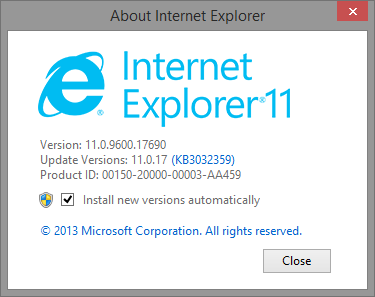
אני יודע שאולי שמעתם את העצה הזו מאה פעמים, אבל ברצינות, לפני שתנסו לפתור בעיות לעומק, רצו במהירות עדכון חלונות עדכון Windows: כל מה שאתה צריך לדעתהאם Windows Update מופעל במחשב האישי שלך? עדכון Windows מגן עליך מפני פגיעויות אבטחה על ידי שמירה על עדכניות של Windows, Internet Explorer ו- Microsoft Office עם תיקוני האבטחה האחרונים ותיקוני באגים. קרא עוד
לבדוק אם קיימים עדכונים חסרים. גם אם הגדרת Windows להתקין עדכונים אוטומטית, יתכנו עדכונים אופציונליים שלא הותקנו. בגירסאות שלפני Windows 8, עבור לתפריט התחל והקלד בדוק עדכונים.ב- Windows 8 ו- 8.1, עבור אל ה- מסך התחלה 10 פריצות מסך התחלה של Windows 8חלונות מתקדמים לכיוון נעול יותר עם חלונות 8 ומסך הפתיחה וסביבת האפליקציות "המודרנית". אין להכחיש זאת - אינך יכול אפילו להגדיר רקע מסך התחלה מותאם אישית מבלי להתקין ... קרא עוד ולהתחיל להקליד בדוק עדכונים.
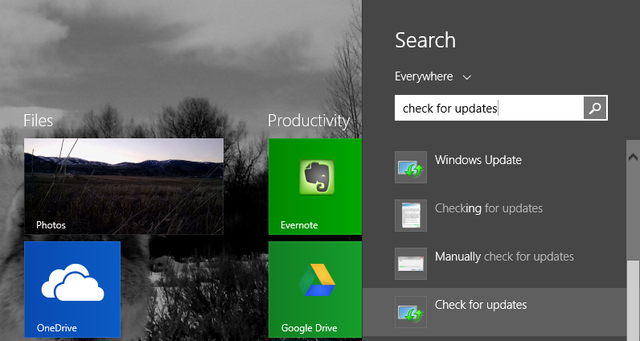
2. בעיות בצפייה בדף האינטרנט ביישום IE
אם אתה משתמש חלונות 8.1 חמש דרכים בהן Windows 8.1 יכולות להפוך אותך לפרודוקטיבי יותרמי בכלל ירצה לקנות מחשב חדש וייאלץ להתחיל להשתמש ב- Windows 8? ובכן, הבחור הזה ממש כאן. מסתבר ש- Windows 8.1 מדהים לפרודוקטיביות! הרשה לי להסביר... קרא עוד ובגלישה באמצעות אפליקציית IE (המכונה גם דפדפן Immersive), אתה עלול להיתקל בדפים האומרים "אינך מחובר". הדרך הקלה ביותר לבדוק אם מדובר בבעיה באפליקציה עצמה היא להציג את אותו דף אינטרנט בדפדפן שולחן העבודה.
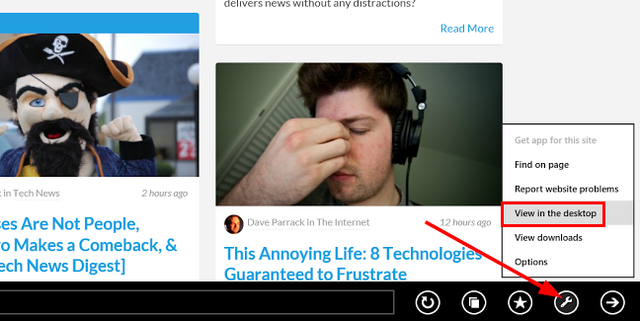
בפינה השמאלית התחתונה, לחץ על סמל "ברגים" ואז לחץ הצג בשולחן העבודה. פעולה זו תפתח את הדף בדפדפן שולחן העבודה של IE. אם זה עובד, צמצמת את הבעיה שלך לדפדפן Immersive וכנראה שתצטרך לעדכן אותה.
3. שגיאה 404: לא ניתן להציג דף
אם אתה נתקל בשגיאות 404, אך אתה יודע שדף האינטרנט קיים ואתה מחובר לאינטרנט, נסה לאפס את Internet Explorer. עבור לסמל "הילוך" כלים ולחץ אפשרויות אינטרנט. תחת מתקדם לחץ על הכרטיסייה אפס. כאשר מופיעה תיבת הדו-שיח איפוס הגדרות Internet Explorer, לחץ על אפס. Internet Explorer יחיל את הגדרות ברירת המחדל. לחץ על סגור ואז בסדר. יהיה עליך להפעיל מחדש את המחשב שלך כדי שהשינויים ייכנסו לתוקף.
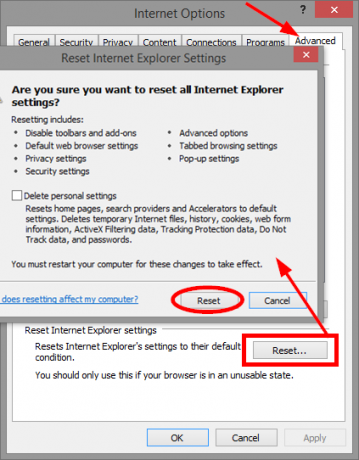
4. קריסות, הקפאות או תלויות
ישנן כמה דרכים לטפל בבעיות אלה. הראשון הוא הפעלת פותר בעיות הביצועים של Internet Explorer. חפש ולחץ פתרון תקלות. בחלק העליון של התפריט השמאלי, לחץ על צפה בהכל, לאחר מכן ביצועי Internet Explorer.
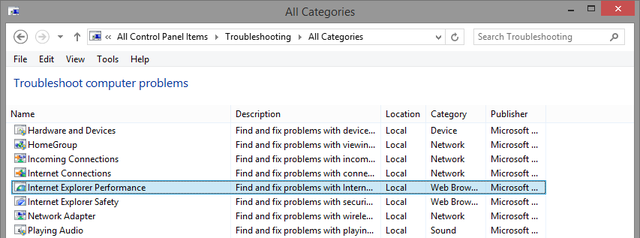
יש מתקדם קישור שמציג את האפשרות ל- הפעל כמנהל. אני תמיד מציע זאת בעת חיפוש אחר בעיות מכיוון שזכויות מנהל יכולים להניב תוצאות מדויקות יותר. ודא שתיבת הסימון יש לבצע תיקונים באופן אוטומטי מסומן, לחץ הבא ופעל לפי שאר ההוראות.
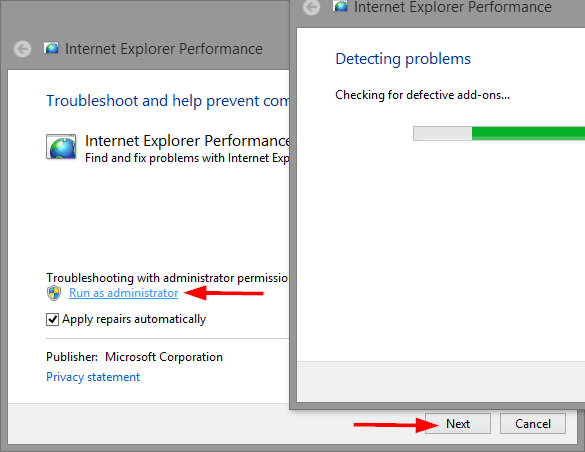
כיבוי האצת חומרה יכולה גם לעזור. האצת חומרה משתמשת בכרטיס הגרפי של המחשב האישי שלך כדי להאיץ משימות נרחבות בגרפיקה, כמו הזרמת וידאו או משחק משחקים מקוונים.
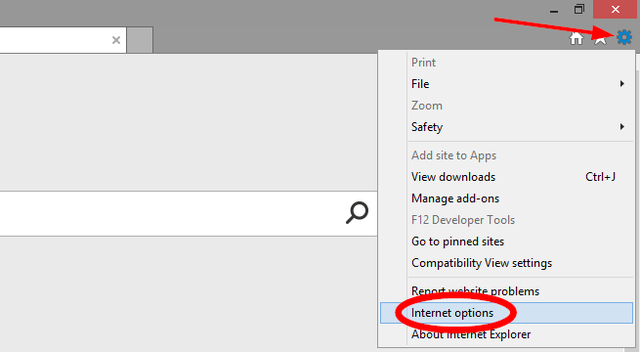
ב- Internet Explorer, לחץ על כפתור "הילוך" כלים בפינה השמאלית העליונה, ואז לחץ על אפשרויות אינטרנט בתפריט. בחר את מתקדם לחץ על הכרטיסייה, ואז סמן את התיבה השתמש בעיבוד תוכנה במקום בעיבוד GPU. לחץ על אישור והפעל מחדש את Internet Explorer כדי שהשינוי ייכנס לתוקף.
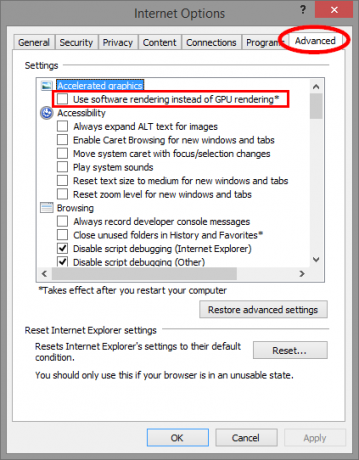
הרחבות יכולות לעתים קרובות להפריע לביצועי הדפדפן. הדרך הטובה ביותר לקבוע אם זה המקרה היא להשבית אותם באופן זמני. למרבה הצער, הולך לנהל הרחבות והשבתתם פירושה שאתה צריך לחזור ולהפעיל אותם ידנית, מכיוון שיהיו כאלה שכבר השבתת. זה יידרש זמן רב.
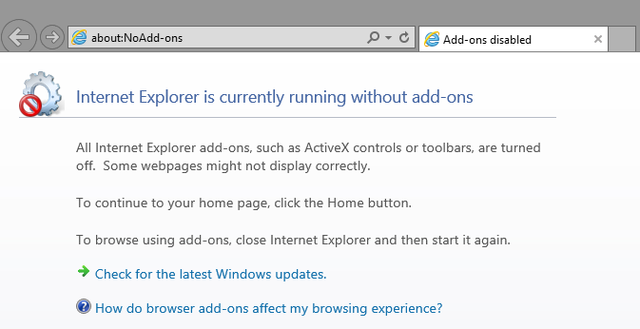
יש דרך טובה יותר. פתח את תיבת ההפעלה (מפתח Windows + R) וסוג iexplore.exe -extoff ולחץ על Enter (למרבה ההפתעה, שיטה זו לא נמצאה בדף פתרון הבעיות של מיקרוסופט IE).
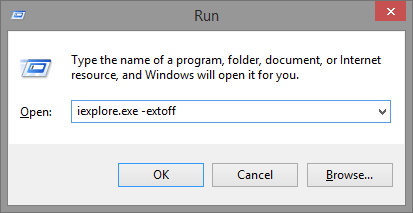
אם כל שאר הדברים נכשלים, באפשרותך לבצע איפוס מלא של Internet Explorer, שהוזכר קודם בסעיף "שגיאה 404". כאמור, זה יחזיר אותו למצב ההתחלתי בו הותקן לראשונה במחשב שלך. זה יהיה רעיון טוב לגבות את הסימניות שלך ואת כל הסיסמאות / טפסי האינטרנט ששמרת.
5. בעיות תצוגה
אם אתר לא נראה כמו היית מצפה שהוא יופיע כמו תמונות ריקות, תמונות שאינן מציגות, טקסט שבור או מעורבל, או תפריטים לא במקום, יכול להיות שיש כמה בעיות תאימות בין IE לבין ה- אתר אינטרנט. ייתכן שפתרון מהיר הוא הוספת אתר זה לרשימת תצוגת התאימות. ב- Internet Explorer, לחץ על לחצן "הילוך" כלים ואז הגדרות תצוגת תאימות. האתר שאליו אתה נמצא כרגע יופיע אוטומטית בשדה הטקסט, ולכן כל שעליך לעשות הוא ללחוץ על הוסף כפתור וסגור את החלון.

אם אתה עדיין נתקל בבעיות, תוכל גם לנסות לכבות את האצת החומרה, המוזכרת בסעיף הקודם.
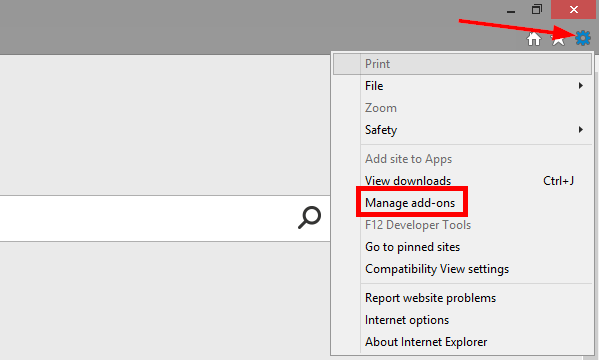
האם הפעלת בעבר הגנת מעקב עבור אותו אתר? למרות שיש יתרונות לכך, זה עלול להפריע גם לתוכן. כדי לכבות את הגנת המעקב, לחץ על לחצן "הילוך" כלים ו לנהל הרחבות. הגנת מעקב היא האפשרות האחרונה בעמודה השמאלית שכותרתה סוגי תוספות. לחץ באמצעות לחצן העכבר הימני על הרשימה ולחץ על השבת.
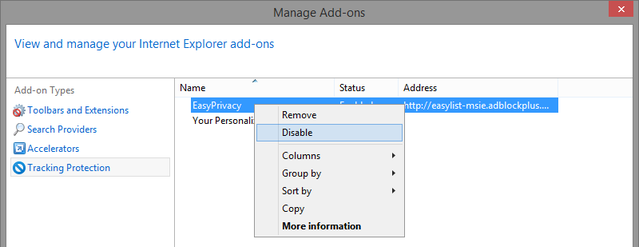
אתה יכול גם לנסות לנקות את מטמון הדפדפן שלך, המכונה גם קבצי אינטרנט זמניים. שים לב שזה גם ימחק את רשימת תצוגת התאימות שלך. לחץ על סמל "הילוך" כלים, ואז אפשרויות אינטרנט. על כללי כרטיסייה, מתחת היסטוריית גלישה לחץ מחק. בחר בתיבת הסימון קבצי אינטרנט זמניים וקבצי אתרים ולחץ מחק.
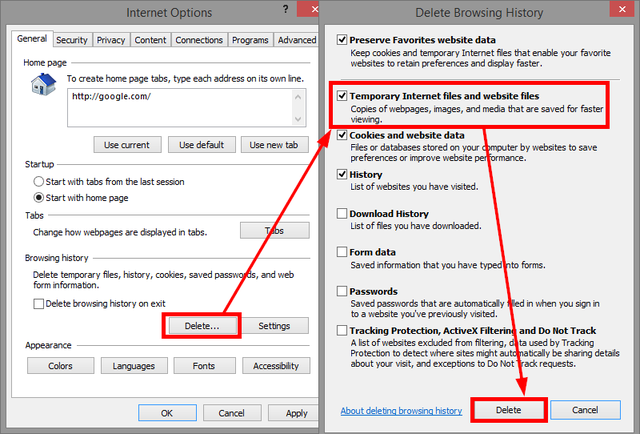
6. סרטונים לא ישחקו
הסרטון שאתה מנסה להפעיל עשוי לדרוש תוסף שאין לך בדפדפן שלך. אם אתה מתקשה בהפעלת סרטונים ביישום Internet Explorer (מה שמיקרוסופט מכנה דפדפן נמרץ), אז אתה יכול לנסות לצפות בסרטון הווידאו בדפדפן שולחן העבודה על ידי לחיצה על כפתור "ברגים" בכלי עמוד בפינה השמאלית התחתונה ולחיצה על הצג בשולחן העבודה.
אם אתה כבר משתמש בדפדפן שולחן העבודה, וודא כי תחילה אינך צופה באתר באמצעות גלישת InPrivate מכיוון שהוא עלול לחסום מידע או הרחבות הדרושים להפעלת הסרטון.
הצגת האתר עם תצוגת תאימות יכולה גם לתקן את הבעיה. שיטה זו כיסתה בעבר בסעיף "בעיות תצוגה" במאמר זה.
7. לא יכול לראות תמונות
אתה יכול לנסות את כל הפתרונות שהוזכרו קודם לבעיה זו, כגון תצוגת תאימות, כיבוי מעקב הגנה ומחיקה של קבצי אינטרנט זמניים, אך תחילה וודא ש- Internet Explorer מוגדר להציג תמונות. תיקונים פשוטים כאלה גורמים לנו לשרוט את הראש איך לא חשבנו על זה יותר מוקדם... ואיך זה לא מסומן מלכתחילה.
עבור לכפתור "הילוך" כלים, לחץ על אפשרויות אינטרנט, ה מתקדם לחץ וגלול מטה אל מולטימדיה. וודא שתיבת הסימון (האחרונה) שאומרת הצג תמונות נבדק.
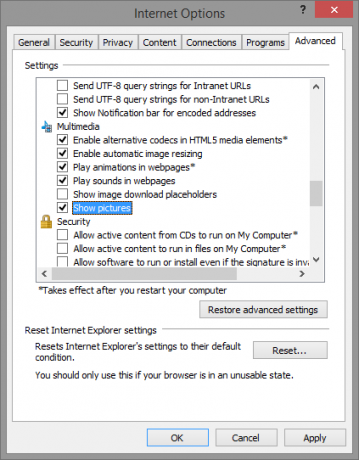
אם זה מסומן, באפשרותך לאפס את הגדרות האבטחה של Internet Explorer. בעת אפשרויות אינטרנט, לחץ על אבטחה לחץ על הלשונית ולחץ רמת ברירת מחדל. שים לב כי כפתור זה יהיה אפור אם אפשר מצב מוגן נבדק. בטל את הסימון, לחץ רמת ברירת מחדל והפעל מחדש את המחשב שלך.
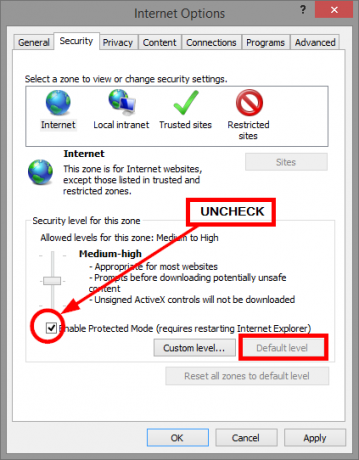
תרחיש מקרה אחרון אם אף אחת מהעבודות הללו אינה מאפסת את IE להגדרות ברירת המחדל שלה, שהוזכרו קודם בסעיף "שגיאה 404" למעלה.
עצה את Internet Explorer שלך
כמובן, תמיד יש בעיות בטכנולוגיה ואנחנו לא יכולים לכסות את כולן באחת מאמר, אם כי ניסינו לספק פתרונות מהירים לבעיות הנפוצות שמשתמשי IE ניהלו לתוך.
למה עשית לגרום לאינטרנט אקספלורר לעבוד עבורך גרום ל- Internet Explorer 11 לעבוד עבורך עם טיפים אלהInternet Explorer 11 אינו נורא! למען האמת, אם יש לך טאבלט של Windows וקנית לכל הממשק של המטרו - סליחה, "מודרנית", כנראה שהוא הדפדפן מבוסס-המגע הטוב ביותר שיש. קרא עוד ? האם הייתה לך בעיה שמצאת נפוצה בקרב משתמשי IE? איזה פיתרון גילית כדי לתקן את זה? שתף את מחשבותיך בתגובות למטה.
אהרון הוא בוגר עוזר וטרינרי, עם תחומי העניין העיקריים שלו בטבע וטכנולוגיה. הוא נהנה לחקור את הטבע ואת הצילום. כאשר הוא לא כותב או מתמכר לממצאים טכנולוגיים ברחבי רשתות הגומלין, ניתן למצוא אותו כשהוא מפציץ על צלע ההר על האופניים שלו. קרא עוד על אהרון באתר האישי שלו.

